Konverter, rediger og komprimer videoer/lyder i 1000+ formater med høy kvalitet.
Hvordan beskjære en GIF til ønsket størrelse enkelt på Windows/Mac/Online
GIF-er gir så mye moro som de har vært populære på sosiale medieplattformer som inneholder memer og vitser. Noen GIF er imidlertid for store til å sende på Internett. Så du må beskjære GIF til ønsket størrelse for forskjellige plattformer. Med det riktige beskjæringsverktøyet kan du enkelt utføre denne oppgaven! Flere programmer er tilgjengelige for å beskjære en GIF over Internett. Hvis du har problemer med å finne en, fortsett å lese dette innlegget. Nedenfor er tre enkle metoder for å beskjære en GIF. Hver av dem ble diskutert og inneholdt detaljerte trinn.
Guideliste
Del 1: Den enkleste måten å beskjære en GIF på Windows/Mac Del 2: Hvordan beskjære et GIF-bilde til ønsket størrelse online Del 3: Hvordan bruke GIMP til å beskjære en animert GIF til forskjellige størrelser Del 4: Vanlige spørsmål om beskjæring av en animert GIFDel 1: Den enkleste måten å beskjære en GIF på Windows/Mac
Den enkleste måten å beskjære en GIF på er med et kraftig program som 4Easysoft Total Video Converter. Den tilbyr brukere mer enn 15 verktøysett, inkludert GIF Maker, som lar deg lage tilpassede GIF-er ved å bruke video- eller bildefiler. I tillegg til dette har den Video Cropper som lar brukere raskt få ønsket størrelse ved å velge sideforhold eller fritt justere rammen til ønsket størrelse. Du kan også bruke sløyfeanimasjon, justere bildefrekvens, kutte ut unødvendige bilder og deler osv. I motsetning til andre programmer med dårlig utskriftskvalitet kan du dessuten få suveren videokvalitet med dette programmet, slik at du kan nyte hver utgang.

Tilby et kraftig GIF Maker-verktøy som lar deg tilpasse GIF-er med video- og bildefilene dine.
Gi et videobeskjæringsverktøy, som du kan se i verktøykassen, slik at du raskt kan få ønsket størrelse.
Støtt mange filtre og effekter for å legge til de beskårne GIF-bildene dine, noe som vil gjøre dem mer attraktive.
Det lar deg forbedre videooppløsningen med AI ved å oppskalere video, optimalisere lysstyrken, fjerne støy, etc.
100% Sikker
100% Sikker
Trinn 1nedlasting 4Easysoft Total Video Converter, og installer den. Start programmet på datamaskinen din for å enkelt beskjære GIF-en. Klikk på Verktøykasse over; der, mer enn 15 verktøysett er plassert, hvorav en er Video Cropper. Klikk på Video Cropper.

Du kan velge å klikke på GIF-maker hvis du vil lage din GIF med video- og bildefilene dine, kan du redigere den direkte på funksjonen. Men hvis du trenger å beskjære GIF-en din, gå til Video Cropper.
Steg 2Legg til GIF-en du ønsker å beskjære ved å klikke på I tillegg til knappen i midten av grensesnittet. Klikk på Størrelsesforholdet rullegardinmeny for å få ønsket størrelse raskt. Hvis du vil velge en annen størrelse som ikke er inkludert i rullegardinmenyen, klikker du Fritt, og skriv deretter inn nummeret i Beskjæringsområde for å begynne å beskjære en GIF.

Alternativt kan du justere størrelsen ved å dra ramme til størrelsen du ønsker for GIF-en din. Hvis du vil at den skal sentreres, klikker du på Kryss ikonet ved siden av Beskjæringsområde.
Trinn 3Etter beskjæring kan du tilpasse videoinnstillingene for å få høy kvalitet. Klikk på Utgangsinnstillinger nedenfor, velg utdataformat, justere video oppløsning og bildefrekvens, velg ønsket kvalitet, osv. Klikk OK. Klikk til slutt Eksport for å lagre din beskårede GIF.
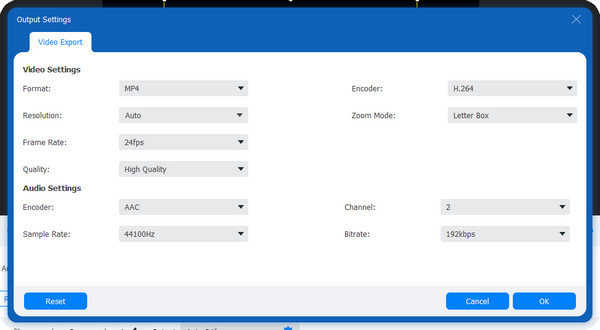
Del 2: Hvordan beskjære et GIF-bilde til ønsket størrelse online
GIPHY er et nettsted som tilbyr flere GIF-er og klistremerker tilgjengelig online og på Android- og iOS-enheter. Det gir brukere en morsom og sikker måte å søke etter og lage innhold på Internett. Dessuten, hvis du vil lage din GIF eller beskjære GIF, hjelper det deg også. Her er de detaljerte trinnene:
Trinn 1Gå til GIPHY hovedsiden, logg inn på kontoen din. Klikk deretter Last opp; der vil du se to alternativer for å laste opp filen din; klikk Velg Fil under GIF. Alternativt kan du lime inn URL av GIF fra andre sosiale medieplattformer.
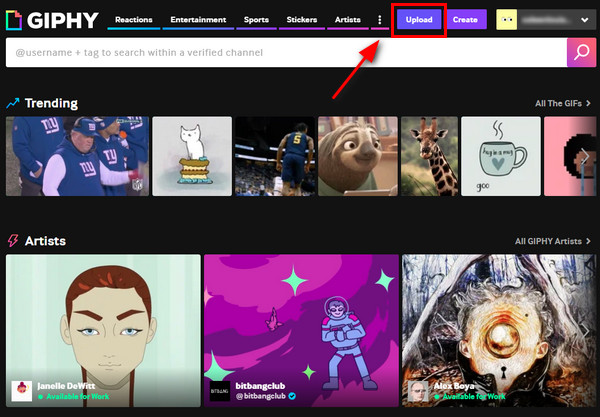
Steg 2Når du har lastet opp filen, naviger til Redigere; deretter velger du fra de fem redigeringsalternativene Avling. Her kan du velge en annen størrelse for å beskjære den animerte GIF-en.
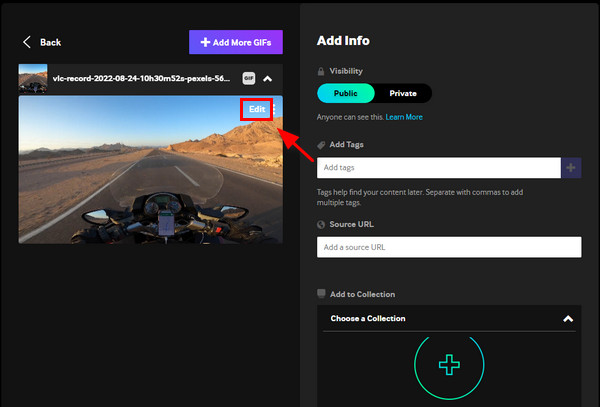
Trinn 3Begynn å beskjære ved å velge Original, høy, firkantet og full, eller hvis du vil velge størrelse, klikk Tilpasset, og juster deretter ramme etter ønsket størrelse. Klikk Ferdig.
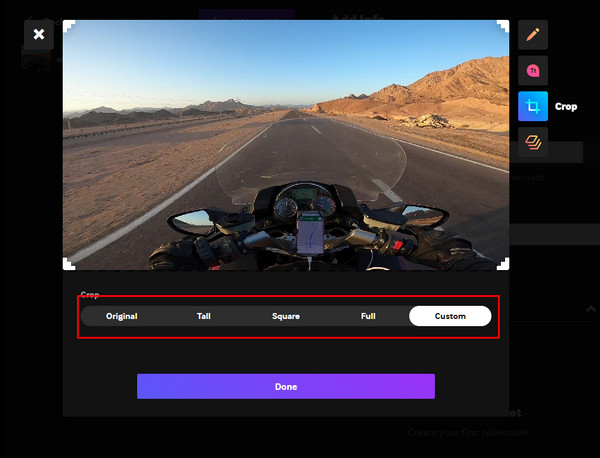
Trinn 4Du kan legg til tagger eller a kilde-URL hvis GIF-en din kommer fra Internett. Når du er ferdig, klikker du på nedlasting knappen nedenfor for å eksportere den beskårede GIF-filen.
Del 3: Hvordan bruke GIMP til å beskjære en animert GIF til forskjellige størrelser
Her er en annen GIF-lysbildefremviser og redaktør for deg. GIMP er et åpen kildekode-program som lar brukere redigere bilder, for eksempel retusjering av bilder, komposisjoner og forfatterskap. Du kan også bruke GIMP til å beskjære GIF-ene på Windows, macOS, Linux og flere operativsystemer. Enten du bare er en redaktør eller illustratør, gir den deg brukervennlige verktøy for å utføre jobben din med å beskjære en GIF - du trenger ikke å lære deg noen avanserte ferdigheter og metoder. Begynn å beskjære GIF-ene dine til forskjellige størrelser med GIMP.
Trinn 1Last ned og installer GIMP på datamaskinen din, og start den deretter. Når du har startet programmet, klikker du Fil, og deretter Åpne for å importere filen til GIMP.
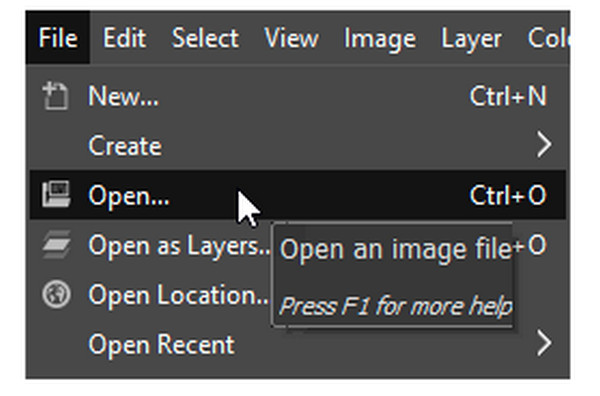
Steg 2Gå til Verktøy, velg Transformeringsverktøy, og velg Avling fra rullegardinmenyen. Du kan begynne å beskjære GIF ved å justere ramme til den størrelsen du ønsker. Klikk på Enter for å beskjære den animerte GIF-en.
Trinn 3Når du er ferdig, klikker du på Fil, deretter Eksport for å lagre din beskårede animerte GIF. Husk at Som animasjon bør sjekkes i Eksport vindu.
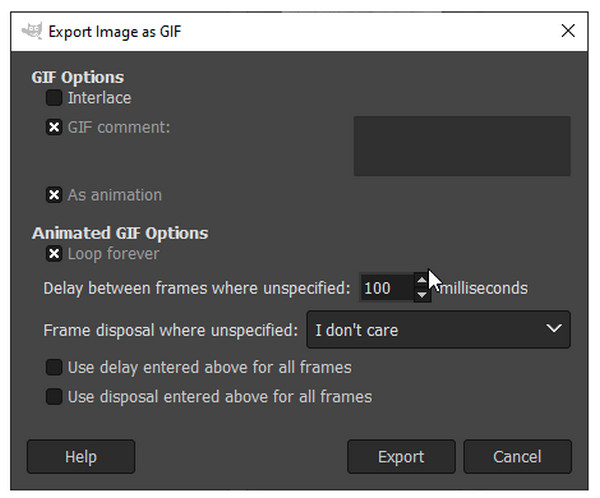
Del 4: Vanlige spørsmål om beskjæring av en animert GIF
-
Hvordan kan jeg beskjære GIF-er til en sirkel?
Se etter et GIF-beskjæringsverktøy som har et alternativ for beskjæringsform. Et eksempel på et verktøy er Lunapic; Når du laster opp GIF-en, kan du velge en form for beskjæring. Klikk på sirkelformen og juster den til ønsket del av GIF-en. Klikk deretter Beskjær bilde da høyreklikk på den for å spare.
-
Hvordan bruke EZGIF til å beskjære animerte GIF-er?
EZGIF er et av de enkle nettverktøyene å bruke. Du trenger bare å laste opp GIF-en din, og deretter bruke musen til å velge delen du vil beskjære eller velge et av de oppgitte sideforhold, for eksempel 4:3, 16:9, 2:1, osv. Det gir også en Automatisk beskjæring alternativet, og du kan også velge det. Klikk når du er ferdig Last opp for å få beskåret GIF.
-
Kan jeg bruke telefonen min til å beskjære en GIF?
Bruk en applikasjon på Android og iPhone. Du vil ikke ha vanskelig for å lete etter en, siden mange programmer kan lastes ned på telefonen din, slik at du kan beskjære en GIF. Du kan også bruke et nettbasert verktøy, laste opp GIF-en din og begynne å redigere den. Men for en applikasjon kan du bruke PicsArt, som lar deg lage og redigere GIF-filer på dine mobile enheter.
Konklusjon
Hvis du har nådd dette punktet, vet du definitivt hvordan du beskjærer en GIF. Når du møter feil størrelse på GIF-en din, kan du enkelt endre størrelsen på den ved å bruke metodene gitt; Hvis du bekymrer deg for kvaliteten, gå for programvare som 4Easysoft Total Video Converter. Du kan beskjære en GIF og til og med lage en med GIF Maker og Video Cropper-verktøyene som følger med - to av mer enn 15 verktøysett i programmet. Med den kunstige intelligensen til verktøyet kan du få en suveren kvalitet på din beskårede GIF.
100% Sikker
100% Sikker


